時間:2023-12-27 來源:互聯網 瀏覽量:
電腦每次重啟都要安裝驅動,每次開機都要手動安裝聲卡驅動,這是我們使用電腦時經常遇到的問題,這樣的情況不僅浪費了我們寶貴的時間,也給我們的工作和生活帶來了不便。而且如果我們忘記安裝某些重要驅動,可能會導致電腦出現各種問題,甚至無法正常運行。麵對這樣繁瑣的操作,我們迫切需要一種更加高效、便捷的方法來解決這個問題。
具體步驟:
1.電腦每次重啟都要安裝驅動問題的解決方法
步驟:
右鍵點擊係統桌麵左下角的開始,在右鍵菜單中點擊運行;
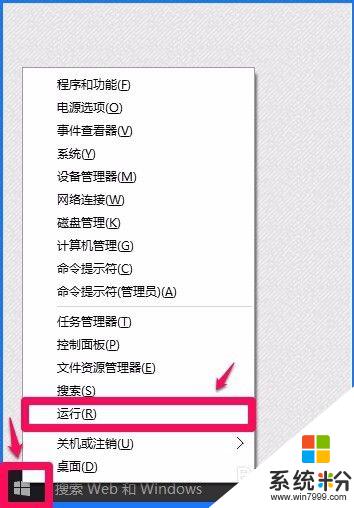
2.在運行對話框中輸入:services.msc,點擊確定或按下鍵盤上的回車(Enter)鍵,打開本地服務;
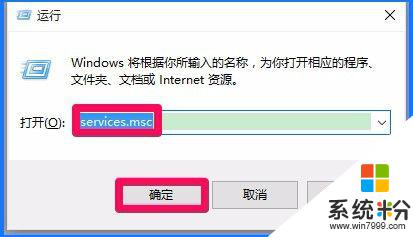
3.在打開的本地服務窗口,用鼠標左鍵按住右側的小滑塊向下拖動。找到:Windows Audio Endpoint Builder服務項,並左鍵雙擊:Windows Audio Endpoint Builder服務項;
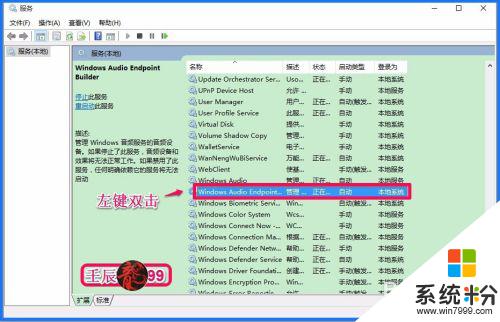
4.在打開的Windows Audio Endpoint Builder的屬性窗口,我們可見Windows Audio Endpoint Builder服務狀態為:已停止,點擊:啟動(S);
說明:Windows Audio Endpoint Builder服務,管理 Windows 音頻服務的音頻設備。如果停止了此服務,音頻設備和效果將無法正常工作。如果禁用了此服務,任何明確依賴它的服務將無法啟動。
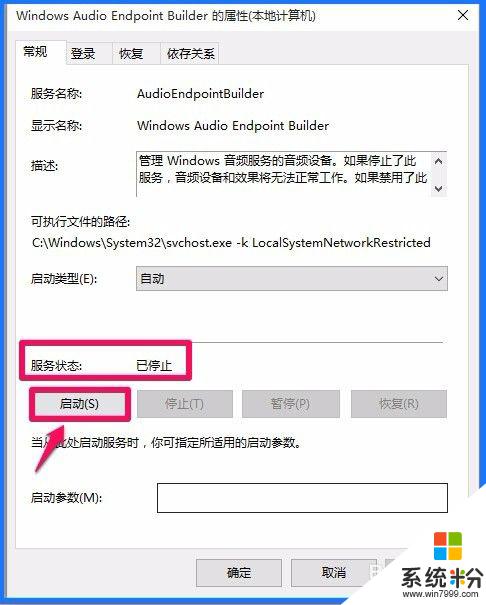
5.點擊啟動並啟動了Windows Audio Endpoint Builder服務以後,Windows Audio Endpoint Builder服務的啟動類型(E)為:自動,服務狀態為:正在運行,再點擊:應用 - 確定;
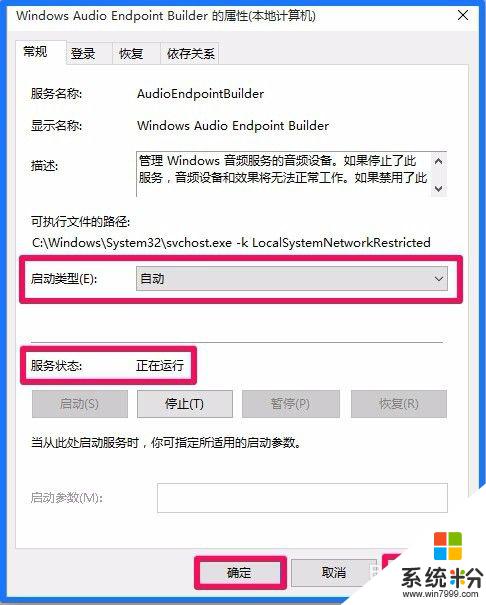
6.在本地服務窗口,再找到:Windows Audio服務項並左鍵雙擊:Windows Audio服務;
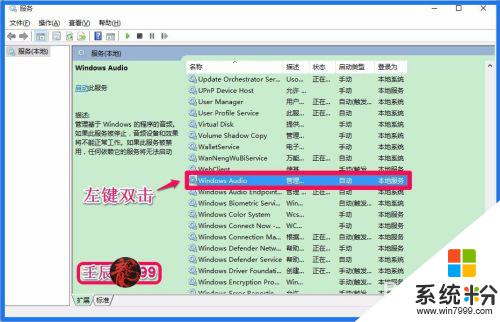
7.在打開的Windows Audio的屬性窗口,我們可見Windows Audio服務狀態為:已停止,點擊:啟動(S);
說明:Windows Audio服務,管理基於 Windows 的程序的音頻。如果此服務被停止,音頻設備和效果將不能正常工作。如果此服務被禁用,任何依賴它的服務將無法啟動。
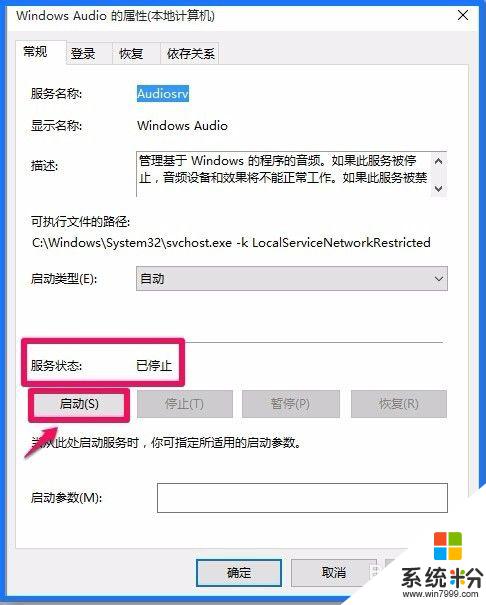
8.我們點擊啟動並啟動了Windows Audio服務以後,Windows Audio的啟動類型(E)為:自動,服務狀態為:正在運行,再點擊:應用 - 確定;
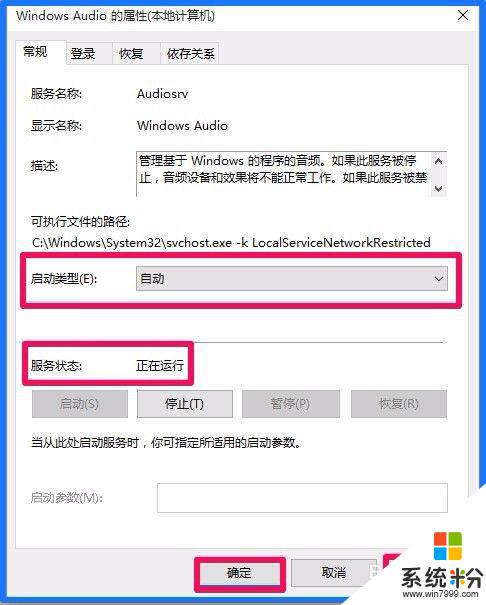
9.退出本地服務,重新啟動電腦,現在不需要重新安裝聲卡驅動電腦已經有聲音了,電腦每次重啟都要安裝驅動的問題解決了。
所以,電腦每次啟動都要重新安裝聲卡驅動才有聲音,在硬件沒有故障的情況 下,故障原因大多是由於Windows Audio服務項沒有被設為開機啟動。
以上是每次電腦重啟都需要安裝驅動程序的全部內容,如果您遇到相同的問題,可以參考本文中介紹的步驟進行修複,希望這對您有所幫助。